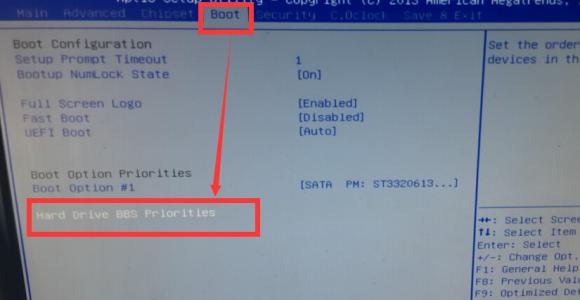
想知道怎么设置七彩虹主板的BIOS为U盘启动吗?编带来七彩虹主板如何u盘启动bios设置的内容,欢迎阅读!
七彩虹主板u盘启动bios设置方法:下图1 :选择Boot菜单界面设置U盘启动;
下图2 :启动优先级设备选择(Boot Device Priority)在第一启动设备(1st Boot Device)里选择U盘;
如果在图1的硬盘驱动器“Hard Disk Drives”里面还没选择U盘为第一启动设备,那么这里就不存在和显示U盘,如上图2所示,但可以选择移动设备“Removable Dev.”作为第一启动设备;
如果先在“Hard Disk Drives”里面选择U盘为第一启动设备,如图3所示,那么这里就会显示有U盘,那就选择U盘为第一启动设备,如图4所示。
下图3 :硬盘驱动器“Hard Disk Drives”选择:选择U盘为第一启动设备“1st Drive”;
下图4 :当我们首先在图3的硬盘驱动器“Hard Disk Drives”中选择U盘为第一启动设备“1st Drive”以后,启动优先级设备选择(Boot Device Priority)里面才会显示U盘,然后我们优先选择U盘作为第一启动设备(1st Boot Device)。
 爱华网
爱华网



